Cara Mengecilkan File Foto di HP Android
Metode Mengurangi Ukuran File Foto di Android

Foto-foto liburan, momen spesial bareng keluarga, atau hasil jepretan kamera ponselmu yang kece, seringkali memakan banyak ruang penyimpanan. Ukuran file foto yang besar bisa bikin memori penuh dan bikin galau. Tenang, Sob! Ada beberapa cara mudah untuk mengecilkan ukuran file foto di Android tanpa harus mengorbankan kualitas gambar secara signifikan. Yuk, kita bahas beberapa metode efektifnya!
Metode Kompresi File Foto
Ada dua metode utama untuk mengecilkan ukuran file foto: kompresi lossy dan lossless. Perbedaannya terletak pada bagaimana metode ini mengurangi ukuran file. Metode lossy akan mengurangi ukuran file secara signifikan dengan cara membuang sebagian data gambar, sedangkan lossless mempertahankan semua data gambar sehingga kualitasnya terjaga, namun ukuran file yang dihasilkan tidak terlalu kecil.
| Metode | Kualitas Gambar | Ukuran File | Kecepatan Proses |
|---|---|---|---|
| Lossy (JPEG) | Menurun, tergantung tingkat kompresi. Bisa terlihat buram atau artefak kompresi pada detail gambar. | Sangat kecil | Cepat |
| Lossless (PNG) | Terjaga sempurna. Tidak ada kehilangan detail. | Relatif besar | Lebih lambat |
Menggunakan Fitur Bawaan Galeri Android
Beberapa ponsel Android sudah menyediakan fitur bawaan untuk mengubah ukuran foto. Cara kerjanya biasanya dengan memilih foto yang ingin dikompres, lalu memilih opsi “Share” atau “Edit” dan mencari pilihan untuk mengubah ukuran atau mengkompres foto. Langkah-langkahnya bisa sedikit berbeda tergantung merek dan model ponsel. Umumnya, fitur ini menawarkan pilihan kompresi lossy dengan beberapa tingkat kompresi yang bisa dipilih. Semakin tinggi tingkat kompresi, semakin kecil ukuran file, namun kualitas gambarnya juga akan semakin menurun. Sebagai contoh, di beberapa ponsel Samsung, terdapat opsi “Share” kemudian pilih “Resize” untuk mengecilkan ukuran gambar.
- Buka aplikasi Galeri di ponsel Android.
- Pilih foto yang ingin dikompres.
- Cari opsi “Edit” atau “Share”.
- Cari menu “Ubah Ukuran” atau “Kompres”.
- Pilih tingkat kompresi yang diinginkan.
- Simpan foto yang sudah dikompres.
Aplikasi Pihak Ketiga untuk Mengompres Foto
Selain fitur bawaan, banyak aplikasi pihak ketiga yang bisa membantu kamu mengecilkan ukuran file foto. Beberapa aplikasi populer dan efektif antara lain Compress Photos, Photo Compress, dan Image Size. Aplikasi-aplikasi ini umumnya menawarkan berbagai fitur kompresi, termasuk pilihan kompresi lossy dan lossless, serta pengaturan tingkat kompresi yang bisa disesuaikan. Beberapa aplikasi juga menyediakan fitur tambahan seperti watermark dan editing foto.
Sebagai contoh, Compress Photos menawarkan antarmuka yang user-friendly dan pilihan kompresi yang beragam. Kamu bisa memilih tingkat kompresi sesuai kebutuhan, dan aplikasi ini juga menunjukkan perkiraan ukuran file setelah kompresi. Sementara itu, Photo Compress menawarkan fitur batch processing yang memungkinkan kamu mengkompres banyak foto sekaligus. Pilihlah aplikasi yang sesuai dengan kebutuhan dan preferensi kamu.
Mengatur Resolusi dan Ukuran Gambar

Ukuran file foto yang besar seringkali jadi momok, bikin memori penuh dan upload lama. Untungnya, kita bisa atur resolusi dan ukurannya kok! Resolusi, sederhananya, adalah jumlah piksel yang membentuk gambar. Semakin tinggi resolusi, semakin detail gambar, tapi ukuran filenya juga makin besar. Nah, biar nggak pusing, yuk kita bahas cara mengatur resolusi dan ukuran foto di HP Android!
Pengaruh Resolusi terhadap Ukuran File Foto
Resolusi gambar secara langsung mempengaruhi ukuran file. Bayangkan foto dengan resolusi 1080×1920 piksel (Full HD) dibandingkan dengan foto 4000×6000 piksel (ukuran tinggi). Foto dengan resolusi lebih tinggi akan memiliki detail yang jauh lebih banyak, sehingga ukuran filenya pun jauh lebih besar. Ukuran file yang besar ini membutuhkan lebih banyak ruang penyimpanan dan waktu upload yang lebih lama. Sebaliknya, foto dengan resolusi rendah akan memiliki ukuran file yang lebih kecil, tapi detailnya juga akan berkurang.
Mengubah Resolusi Foto Sebelum Menyimpan
Kebanyakan HP Android sudah dilengkapi editor foto bawaan yang memungkinkan kamu mengubah resolusi sebelum menyimpan. Fitur ini sangat berguna untuk mengoptimalkan ukuran file tanpa kehilangan detail yang signifikan. Misalnya, sebelum kamu upload foto ke Instagram, kamu bisa mengurangi resolusinya agar ukuran file lebih kecil dan proses upload lebih cepat. Cara kerjanya beragam tergantung aplikasi yang kamu gunakan. Namun, umumnya, kamu akan menemukan opsi “Resize” atau “Ubah Ukuran” dalam menu pengaturan editor foto.
Memilih Resolusi yang Tepat untuk Berbagai Keperluan
Resolusi yang tepat bergantung pada tujuan penggunaan foto. Untuk media sosial seperti Instagram atau Facebook, resolusi yang lebih rendah (misalnya, 1080×1920 piksel) sudah cukup untuk menampilkan gambar dengan kualitas baik tanpa menghabiskan banyak kuota. Namun, jika kamu ingin mencetak foto berukuran besar, resolusi yang lebih tinggi (misalnya, 3000×4000 piksel atau lebih) sangat disarankan untuk menghasilkan cetakan yang tajam dan detail.
- Media Sosial: Resolusi rendah hingga sedang (1080×1920 piksel atau kurang) sudah cukup.
- Cetak Foto Ukuran Kecil: Resolusi sedang (sekitar 2000×3000 piksel).
- Cetak Foto Ukuran Besar: Resolusi tinggi (3000×4000 piksel atau lebih).
Ilustrasi Perbedaan Resolusi dan Pengaruhnya
Bayangkan kamu mengambil foto pemandangan gunung. Foto dengan resolusi tinggi (misalnya, 4000×6000 piksel) akan menampilkan detail yang sangat tajam: tekstur batu, dedaunan pohon, bahkan butiran awan akan terlihat jelas. Ukuran filenya mungkin mencapai beberapa MB. Sebaliknya, foto dengan resolusi rendah (misalnya, 800×1200 piksel) akan tampak buram. Detail-detail kecil akan hilang, dan tekstur tampak kurang jelas. Ukuran filenya akan jauh lebih kecil, mungkin hanya beberapa ratus KB. Perbedaannya sangat signifikan, terutama saat diperbesar.
Langkah-Langkah Mengubah Ukuran Foto Menggunakan Editor Foto Bawaan Android
Langkah-langkahnya bisa sedikit berbeda tergantung jenis HP dan editor foto yang digunakan. Namun, secara umum, langkah-langkahnya adalah sebagai berikut:
- Buka aplikasi galeri foto di HP Android kamu.
- Pilih foto yang ingin kamu ubah ukurannya.
- Cari ikon “Edit” atau “Sunting”.
- Cari opsi “Resize” atau “Ubah Ukuran”.
- Pilih resolusi yang diinginkan. Biasanya, kamu bisa memilih dari beberapa pilihan preset atau memasukkan resolusi secara manual.
- Simpan foto dengan resolusi baru.
Mengubah Format File Gambar

Ukuran file foto yang besar bikin memori HP penuh? Tenang, ada trik ampuh tanpa mengurangi kualitas gambar secara signifikan: mengubah format file gambar! Format file berpengaruh besar pada ukurannya. Dengan memilih format yang tepat, kamu bisa menghemat ruang penyimpanan tanpa harus mengorbankan detail foto kesayanganmu. Yuk, kita bahas lebih lanjut!
Format File Gambar dan Dampaknya pada Ukuran File
Ada beberapa format file gambar yang umum digunakan, masing-masing punya kelebihan dan kekurangan dalam hal ukuran file dan kualitas gambar. Ketiga format utama yang perlu kamu ketahui adalah JPEG, PNG, dan WebP.
- JPEG (JPG): Format ini paling umum digunakan karena kemampuannya mengkompresi file gambar dengan baik, menghasilkan ukuran file yang relatif kecil. Namun, kompresi ini bisa sedikit mengurangi kualitas gambar, terutama jika tingkat kompresi yang digunakan tinggi. Cocok untuk foto-foto yang banyak detail dan warna.
- PNG: Format ini dikenal karena kemampuannya mempertahankan kualitas gambar yang tinggi, bahkan setelah dikompresi. Namun, ukuran file PNG biasanya lebih besar daripada JPEG. Ideal untuk gambar dengan area yang memiliki warna solid atau grafik dengan detail yang tajam, seperti logo atau ilustrasi.
- WebP: Format yang dikembangkan Google ini menawarkan kompresi yang lebih baik daripada JPEG dan PNG, menghasilkan ukuran file yang lebih kecil tanpa terlalu banyak mengurangi kualitas gambar. WebP juga mendukung transparansi, seperti PNG. Format ini semakin populer dan banyak didukung oleh platform online.
Sebagai contoh, foto beresolusi tinggi yang sama, jika disimpan dalam format JPEG mungkin berukuran 2MB, sementara dalam format PNG bisa mencapai 5MB, dan WebP mungkin sekitar 1.5MB. Perbedaan ini bisa sangat signifikan jika kamu memiliki banyak foto di HP.
Memilih Format File yang Sesuai Kebutuhan
Memilih format file yang tepat bergantung pada tujuan penggunaan foto. Pertimbangkan faktor kualitas gambar dan ukuran file yang diinginkan.
Gunakan JPEG untuk foto-foto yang ingin dibagikan secara online atau disimpan dalam jumlah besar, karena ukuran filenya yang kecil. Gunakan PNG untuk gambar yang membutuhkan kualitas tinggi dan transparansi, seperti logo atau ilustrasi.
Untuk foto-foto yang ingin diunggah ke media sosial atau dikirim melalui pesan, JPEG biasanya sudah cukup. Namun, jika kamu membutuhkan kualitas gambar yang sangat tinggi, misalnya untuk keperluan cetak, PNG adalah pilihan yang lebih baik. WebP menjadi pilihan yang ideal jika kamu ingin mengoptimalkan ukuran file tanpa mengorbankan kualitas gambar secara signifikan, terutama untuk penggunaan di web.
Langkah-Langkah Mengubah Format File Gambar
Banyak aplikasi pengolah foto di Android yang memungkinkan kamu mengubah format file gambar. Berikut langkah-langkah umum yang bisa kamu ikuti (langkah-langkah spesifik mungkin sedikit berbeda tergantung aplikasi yang kamu gunakan):
- Buka aplikasi pengolah foto di HP Android kamu (misalnya, Google Photos, Snapseed, atau aplikasi lain yang serupa).
- Pilih foto yang ingin kamu ubah formatnya.
- Cari menu “Edit” atau “Tools”.
- Cari opsi untuk mengubah format file, biasanya terletak di menu “Save As” atau “Export”.
- Pilih format file yang diinginkan (JPEG, PNG, atau WebP).
- Simpan foto dengan format baru. Beberapa aplikasi memungkinkan kamu untuk mengatur kualitas kompresi sebelum menyimpan.
Tips Tambahan Menghemat Ruang Penyimpanan

Nah, setelah berhasil mengecilkan ukuran foto-foto kamu, masih ada beberapa trik ampuh lainnya untuk menjaga agar memori HP Android tetap lega. Jangan sampai galeri foto yang penuh bikin HP lemot dan bikin kamu bete, kan? Berikut beberapa tips tambahan yang bisa kamu coba!
Identifikasi Aplikasi dan File yang Boros Penyimpanan
Langkah pertama yang penting adalah mengetahui ‘musuh’ utama yang menghabiskan ruang penyimpananmu. Biasanya, aplikasi-aplikasi dengan banyak data cache, game berukuran besar, atau video beresolusi tinggi adalah kandidat utamanya. Kamu bisa mengeceknya langsung di pengaturan HP Android. Biasanya, ada menu khusus yang menunjukkan penggunaan penyimpanan per aplikasi. Perhatikan baik-baik, aplikasi mana yang paling ‘rakus’ memakan ruang!
Menghapus File yang Tidak Terpakai
Setelah tahu ‘pelakunya’, saatnya bertindak! Hapus aplikasi yang sudah tidak terpakai. Jangan ragu untuk uninstall aplikasi-aplikasi yang jarang kamu gunakan atau hanya terpasang karena iseng. Selain aplikasi, bersihkan juga file-file download yang sudah tidak dibutuhkan, seperti dokumen lama atau video yang sudah ditonton. Jangan lupa untuk memeriksa folder ‘Download’ secara berkala.
- Buka menu pengaturan HP Android.
- Cari menu “Penyimpanan” atau sejenisnya.
- Lihat daftar aplikasi dan file yang memakan banyak ruang.
- Hapus aplikasi dan file yang tidak terpakai.
Pengaturan Penyimpanan Otomatis untuk Foto dan Video
Agar penyimpanan tetap terkontrol, manfaatkan fitur penyimpanan otomatis yang biasanya tersedia di HP Android. Kamu bisa mengatur kualitas foto dan video yang disimpan secara otomatis. Pilih resolusi yang lebih rendah jika tidak terlalu membutuhkan kualitas tinggi. Fitur ini sangat efektif untuk menghemat ruang penyimpanan dalam jangka panjang. Selain itu, pertimbangkan untuk menyimpan foto dan video ke cloud storage seperti Google Photos atau layanan serupa. Dengan begitu, memori internal HP tetap lega.
- Atur kualitas foto dan video ke resolusi yang lebih rendah (misalnya, Medium atau High).
- Aktifkan fitur kompresi otomatis untuk foto dan video (jika tersedia).
- Pertimbangkan untuk menyimpan foto dan video ke cloud storage.
Membersihkan Cache Aplikasi
Cache aplikasi seringkali terlupakan, padahal bisa menghabiskan banyak ruang penyimpanan. Membersihkan cache secara berkala dapat membantu menghemat ruang dan meningkatkan performa HP. Namun, ingat, membersihkan cache tidak akan menghapus data aplikasi itu sendiri.
Bersihkan cache aplikasi secara rutin, minimal seminggu sekali, untuk menjaga performa HP tetap optimal dan menghemat ruang penyimpanan.
Kesimpulan Akhir
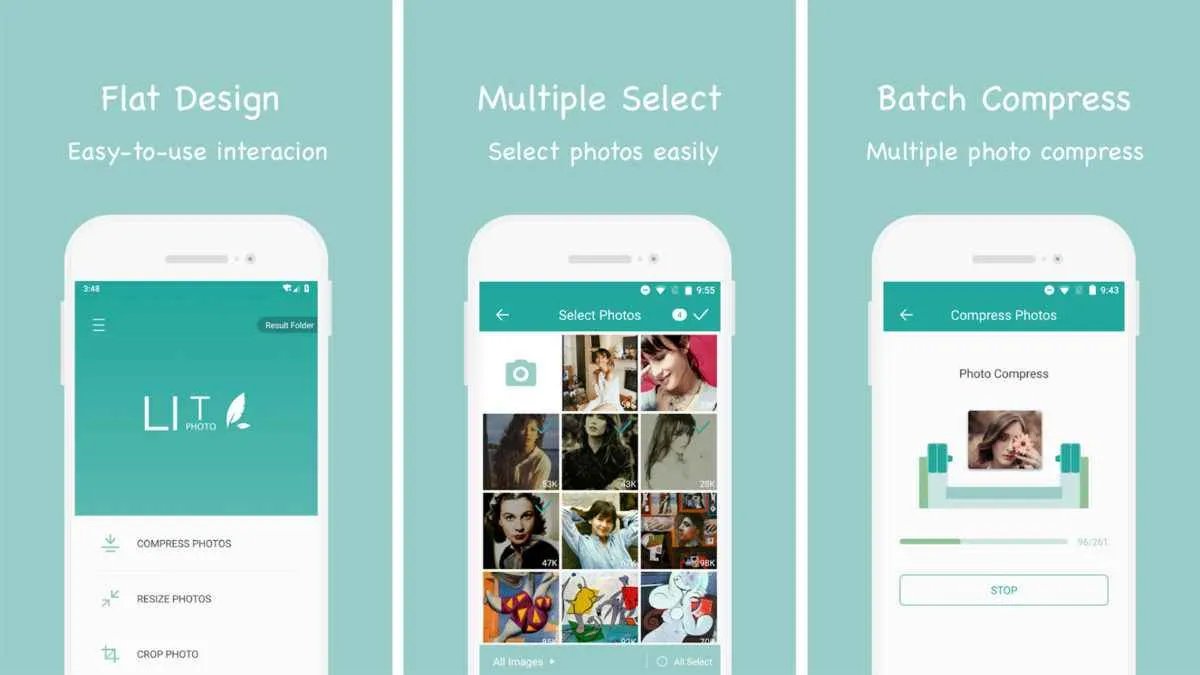
Nah, sekarang HP Android-mu siap untuk menampung lebih banyak foto kenangan tanpa khawatir kehabisan ruang penyimpanan. Dengan menguasai berbagai teknik mengecilkan ukuran file foto, kamu bisa tetap menikmati kualitas gambar yang baik tanpa harus mengorbankan kapasitas penyimpanan. Jadi, jangan ragu bereksperimen dengan metode-metode yang telah dijelaskan dan temukan cara terbaik untuk mengelola koleksi fotomu!


What's Your Reaction?
-
0
 Like
Like -
0
 Dislike
Dislike -
0
 Funny
Funny -
0
 Angry
Angry -
0
 Sad
Sad -
0
 Wow
Wow








